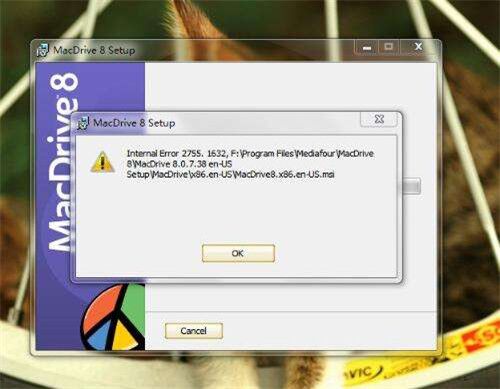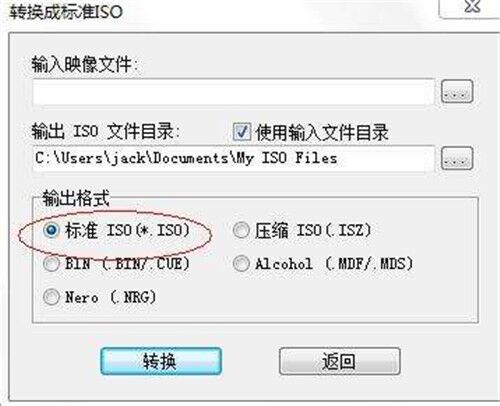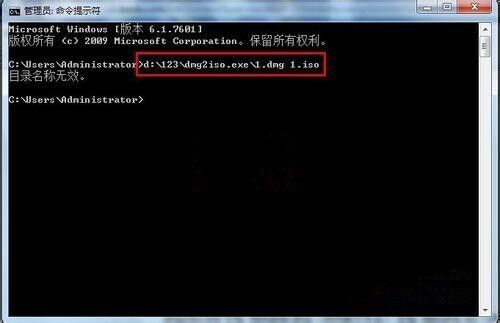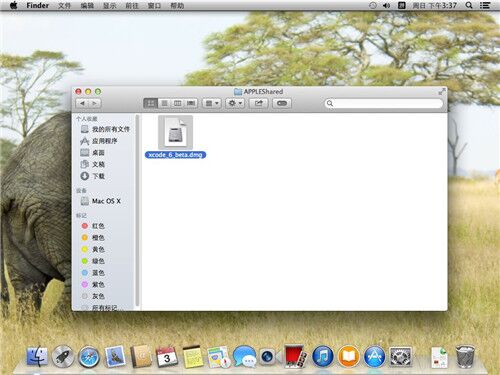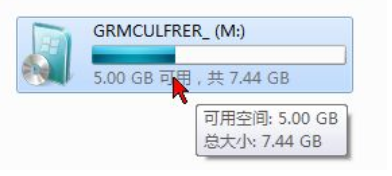下载文件时我们会遇到dmg格式文件。有些人可能不熟悉dmg格式。我不知道怎么打开它们。打开dmg文件有哪些方法?接下来,小编将简单介绍一下dmg文件。打开。
如何打开dmg文件
1、窗口系统
在Windows系统中,我们无法直接打开dmg格式文件,需要将dmg文件转换为iso文件。转换方法如下。
一个、安装Macdrive软件
我们可以先通过百度搜索下载Macdrive软件。下载后,我们可以按照步骤通过安装向导进行安装。 MacDrive 8安装完成后,我们可以双击dmg文件将其打开。
b、安装UltraISO
按照上面的方法下载、安装UltraISO软件,然后双击软件进入UltraISO界面,选择文件,单击打开选项,单击窗口右下角的下拉列表,选择文件类型,如Mac、 * .dmg,并在打开的ISO文件界面中找到dmg。单击文件,单击打开选项。
当您进入UltraISO界面时,您也可以选择工具选项,然后单击格式转换,它将跳出以转换为标准ISO界面,在输出格式中选择标准ISO,然后单击转换选项。这会将dmg文件转换为ISO格式,然后我们可以在虚拟驱动器软件中打开它。
c、安装haozip
直接下载并安装haozip软件后,您可以解压缩dmg文件并打开dmg文件。
d、运行cmd
我们可以打开dmg2iso.exe软件,将dmg文件转换为ISO格式,然后将软件和dmg文件添加到同一目录中,例如,将它们放在计算机D盘上的123个文件中。
然后单击计算机桌面开始菜单(或直接使用键盘窗口图标按钮),单击Run选项,在跳出运行界面时输入cmd,单击OK,将出现命令提示符窗口,然后输入命令转换dmg文件。成为ISO文件,例如d:\ 123 \ dmg2iso.exe \ 1.dmg 1.iso。过了一会儿,dmg文件被转换为ISO文件,然后我们可以在虚拟CD-ROM软件中打开ISO文件。
2、 Apple电脑如果它是Apple计算机,您可以双击dmg文件将其打开,因为* .dmg是Apple计算机中的常见文件格式,它相当于Windows系统中的iso文件。
总结:关于dmg文件的开放方法,小编在这里介绍。回收啦提供上门回收电脑、笔记本回收、服务器回收等业务。